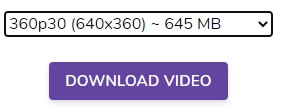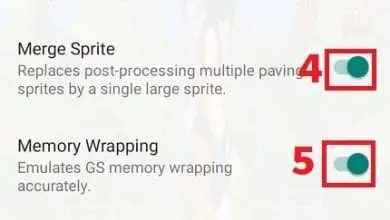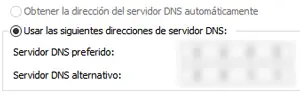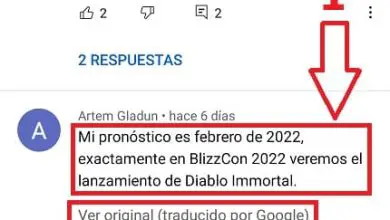Come unire più video in uno: 10 strumenti essenziali
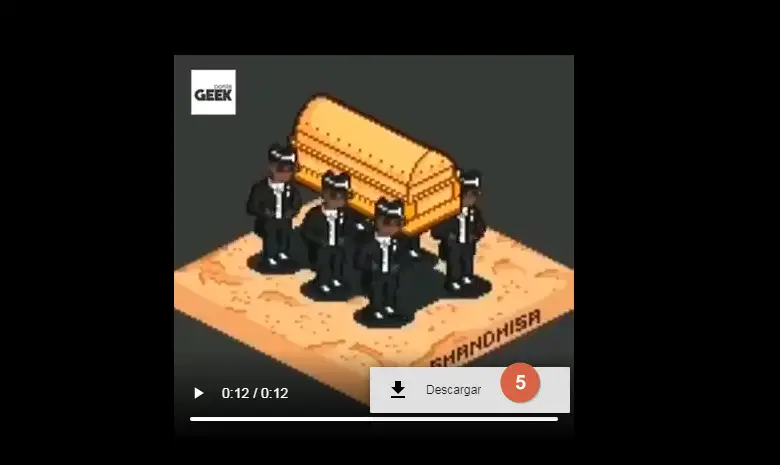
Mettere insieme più video e creare un unico file più lungo è estremamente utile per molte cose, dalla creazione di un video esplicativo per il lavoro alla raccolta di ricordi di feste di famiglia. In effetti, questa è una cosa fondamentale nell’editing video e per quanto semplice possa sembrare, molte persone non sanno come farlo.
Fortunatamente esistono numerosi strumenti pensati per l’editing audiovisivo che consentono di unire più video in uno solo in modo semplice ed efficace. Questo, oltre a salvare il mal di testa ai meno abili, significa essere un ottimo alleato per molteplici compiti. Senza ulteriori indugi, ecco 10 strumenti indispensabili per unire più video in uno.
Windows 10
L’attuale sistema operativo Microsoft Windows è il più utilizzato oggi. Oltre alla sua comoda interfaccia e alle grandi prestazioni, ha molti strumenti utili per gli utenti. Uno di questi strumenti è proprio la sua opzione Video Projects, una funzione che è integrata di default nel sistema operativo e che soddisfa tutto il necessario per unire più video in uno solo.
La cosa migliore di questo strumento di Windows 10 è che non richiede il download di alcun software, poiché è sufficiente avere il sistema operativo installato sul computer. Per quanto riguarda il suo funzionamento, dopo aver avviato un nuovo progetto video noterai che si tratta di un’applicazione tanto intuitiva quanto efficace per unire video, e oltre a permetterti di creare nuovi video unendo più brevi clip, è possibile utilizzare fotografie per generare video, il che aumenta la gamma di possibilità per gli utenti.
Come unire più video con Windows 10
Per unire più video in uno tramite Windows 10, segui le istruzioni seguenti:
- Avvia l’app Foto di Windows 10 e quindi fai clic su » Seleziona «.
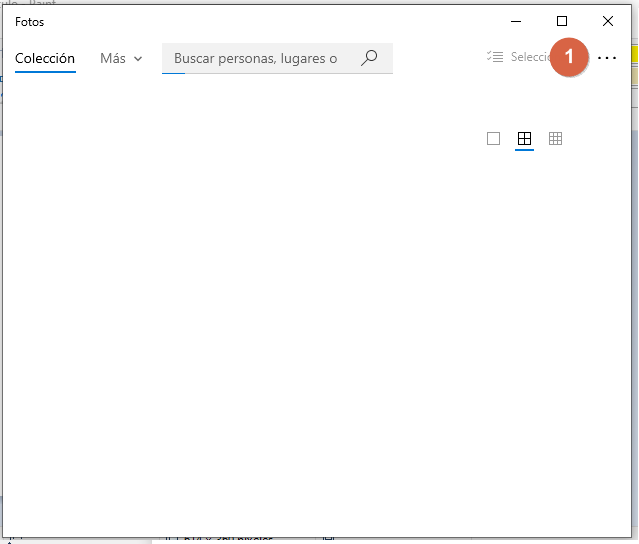
- Dopo averlo fatto, si aprirà una barra con diverse opzioni, qui devi premere » Nuovo video » e » Nuovo progetto video «.
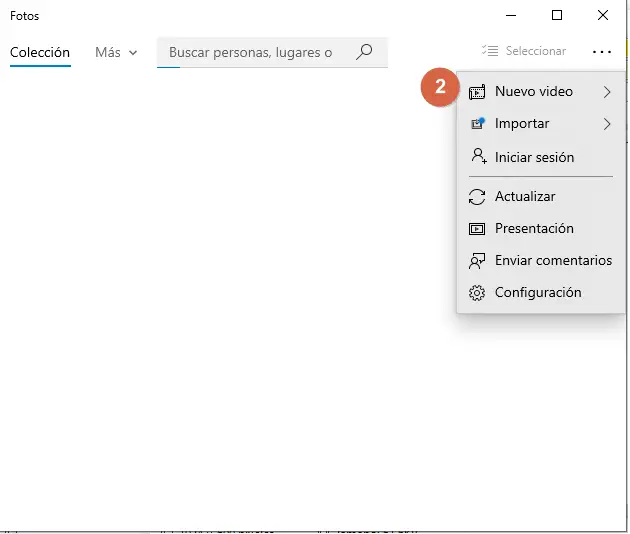
- Si aprirà quindi l’applicazione Windows che ti consente di aggiungere segmenti video a una barra laterale. Per aggiungere video a questa barra e preparare il nuovo video, devi trovare i video a cui vuoi unirti e portarli nella » Libreria dei progetti «.
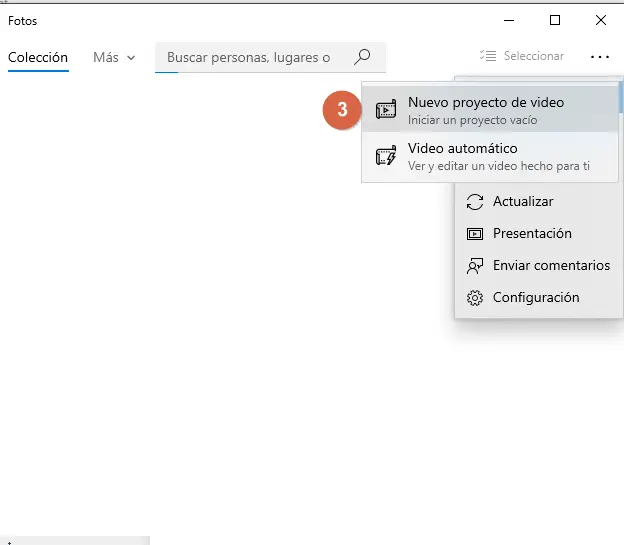
- Così facendo sarà possibile trascinare i video direttamente nell’editor, che permette di comporre il nuovo video dall’unione di più file. Per questo puoi anche premere il pulsante » Aggiungi «.
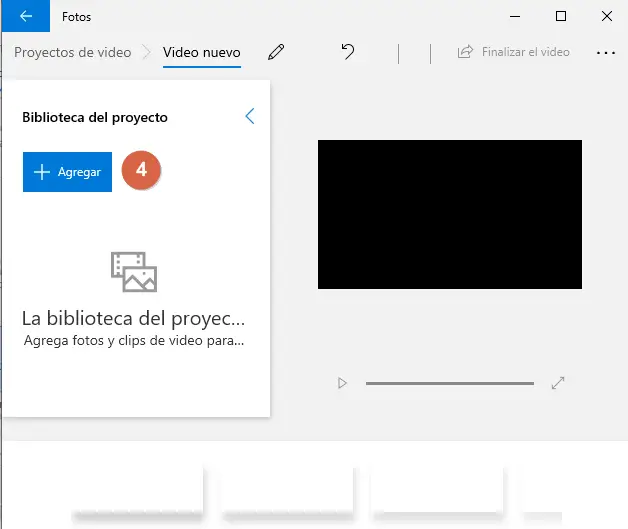
- Man mano che aggiungi video alla barra laterale dell’editor, sarà possibile visualizzare in anteprima il risultato finale. Se c’è qualche dettaglio o vuoi aggiungere un effetto, questo è il momento di farlo.
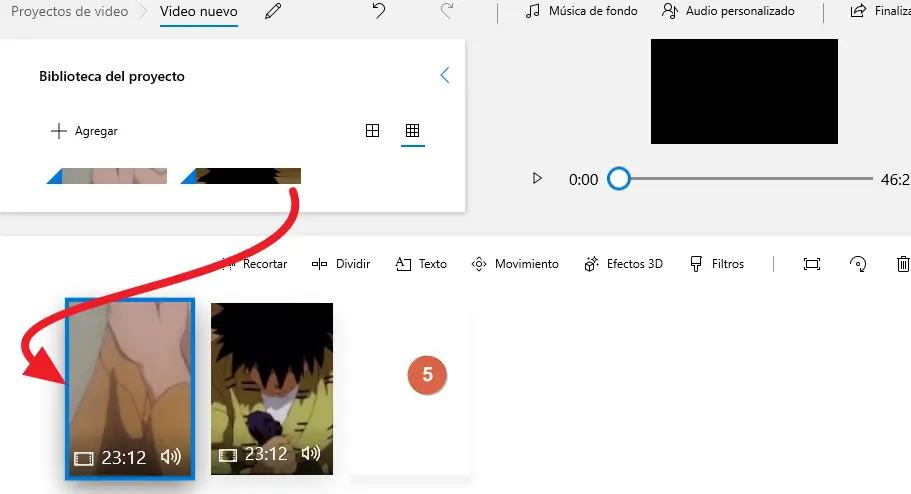
- Quando l’anteprima mostra il video come desiderato, basta premere » Fine video » e si aprirà una scheda in cui puoi scegliere la sua risoluzione. Quindi, fai clic su » Esporta «.
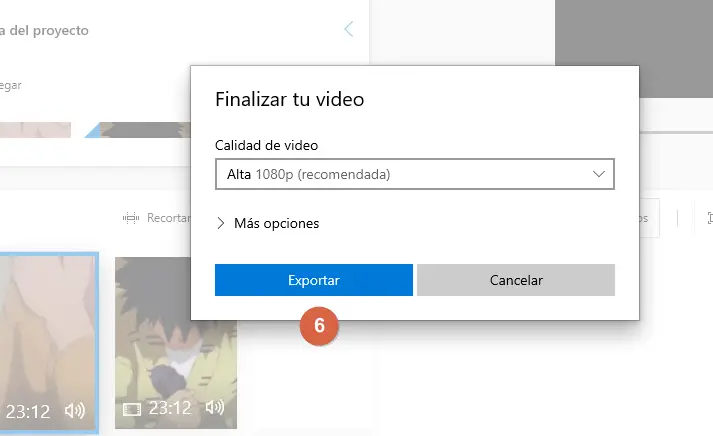
- Infine, il programma ti chiederà di inserire la posizione in cui desideri salvare il nuovo video, nonché il formato desiderato.
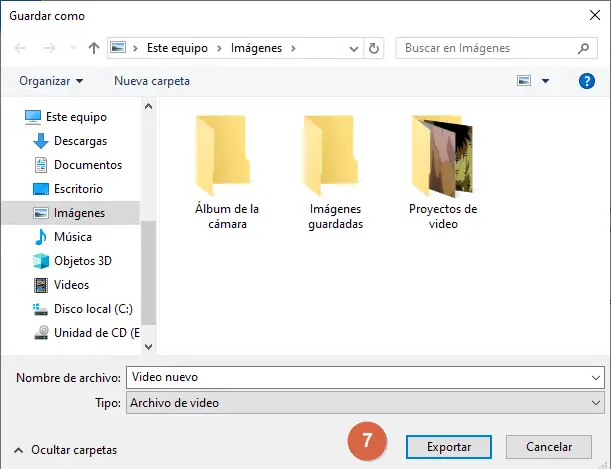 Dopo questo, il video sarà finito e pronto per essere riprodotto.
Dopo questo, il video sarà finito e pronto per essere riprodotto.
Come unire più video con strumenti online
Proprio come Windows 10 è un’opzione efficace per gli utenti che non vogliono più complicazioni per partecipare ai video, anche gli strumenti online sono tentativi di ottenere risultati in breve tempo e con una qualità eccellente. In questo senso, va notato che funzionano tutti quasi allo stesso modo, quindi in linea di principio le istruzioni sono le stesse.
- Dopo aver aperto la schermata di modifica dello strumento selezionato, la prima cosa da fare è importare i video a cui vuoi unirti. In questo caso è stato utilizzato Aconvert, quindi tutto ciò che devi fare è premere » Seleziona file», seguito da » Invia «. In questo caso, il processo viene eseguito uno per uno, quindi una volta terminata l’importazione di un video, è il momento di selezionare il successivo applicando la stessa procedura.
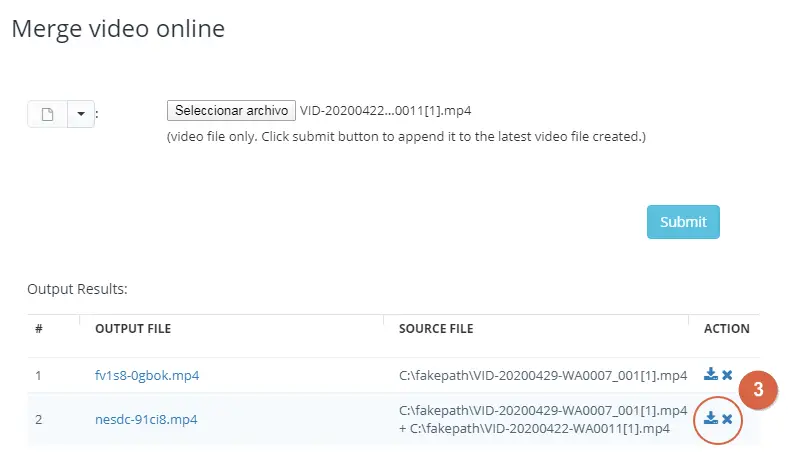
- Una volta importati tutti i video da unire, verrà creato un file con un formato nome del tipo “ Video A + Video B ”. Va notato che se vengono caricati tre o più video, il file che unisce tutti i file in uno sarà l’ultimo a comparire nell’elenco.
- In questo caso, sarebbe quello mostrato nell’immagine seguente. Per scaricare il file risultante, fare clic sul pulsante indicato.
- In questo modo si aprirà una scheda pop-up che mostra informazioni come il peso del file, il suo nome e diverse opzioni per scaricare il file. Se vuoi scaricare il video generato direttamente sul tuo computer, devi cliccare sull’indirizzo URL generato del file.
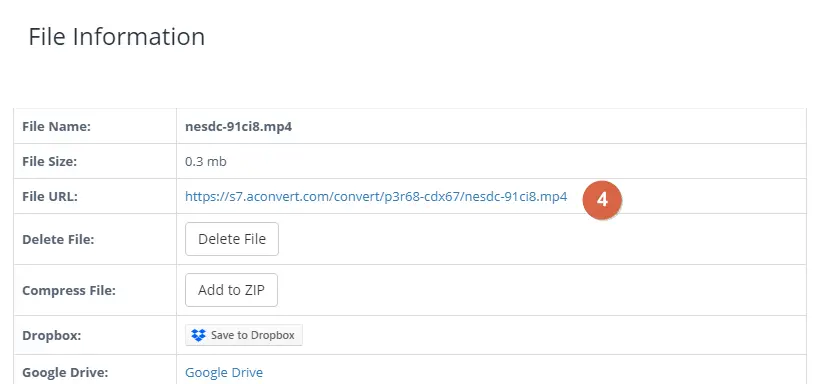
- Cliccando sull’indirizzo, il nuovo video si aprirà in una scheda separata in cui, infine, potrai cliccare su » Download » e voilà, avrai un video con la combinazione di più video.
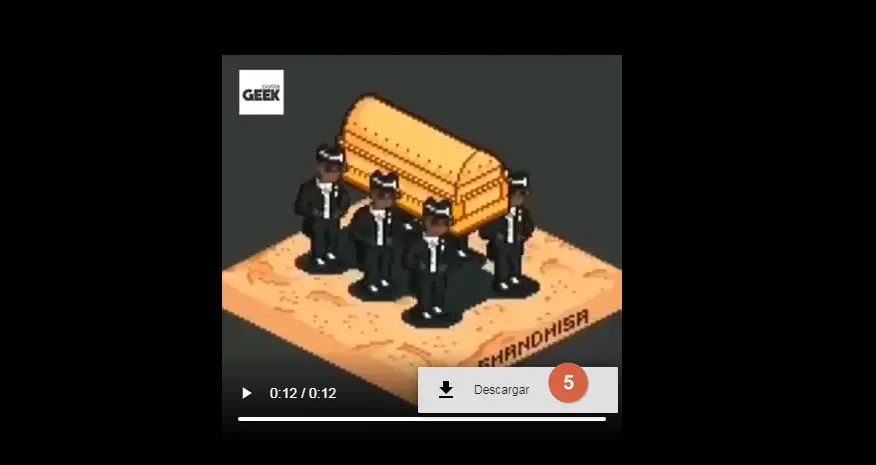
Questo esempio è stato eseguito con Aconvert, tuttavia, tutti i programmi in questo elenco funzionano in modo simile.
strumenti in linea
Al momento di voler unire più video, una delle opzioni per cui molte persone sono inclini si basa sugli strumenti online. Questi sono caratterizzati dal non aver bisogno di download o installazioni, poiché è possibile accedervi tramite un browser web. Esistono diverse opzioni, alcune più complesse di altre, tuttavia, di seguito sono elencate le più popolari per questo scopo.
Creatore di film in linea
Un’alternativa gratuita e facile da usare per unire più video in uno è Movie Maker Online, un’applicazione a cui è possibile accedere tramite un browser e non richiede download o installazioni. Oltre ad avere più strumenti di editing per creare video originali, offre la possibilità di caricare diversi video sulla sua piattaforma e giocarci in modo tale che sia possibile creare un nuovo video che li riunisca tutti in uno.
I principali vantaggi di questo strumento si basano sulla sua facile usabilità e sulla sua ampia gamma di opzioni. Tuttavia, trattandosi di un’applicazione gratuita, è certo che dopo l’accesso all’app compariranno diversi annunci pubblicitari.
VideoToolbox
Come l’opzione precedente, VideoToolbox è una piattaforma online che consente di creare e modificare video tramite un browser Internet. Questa applicazione è attiva da più di 10 anni e da allora è una delle più utilizzate grazie ai suoi strumenti di editing di base. Tali strumenti sono più che sufficienti per tagliare, trasformare e unire più video in uno solo. Allo stesso tempo, è possibile aggiungere effetti alla nuova produzione come filtri, musica o immagini.
VideoToolbox richiede la registrazione preventiva per essere utilizzato. Dopo averlo fatto, all’utente vengono forniti 1,5 Gb di spazio di archiviazione per creare i propri video, essendo questa una limitazione e il suo principale svantaggio. Tuttavia, i suoi molteplici vantaggi lo rendono uno degli strumenti più utili per unire i video.
Clideo
L’ editor online di Clideo è forse una delle app di editing video più utilizzate su Internet. La sua interfaccia comoda e intuitiva ti consente di modificare i video rapidamente. Inoltre, grazie al fatto che permette di caricare video nel suo editor, Clideo permette di unire i video e crearne uno nuovo nel formato che l’utente desidera. Come altri editor, questa applicazione richiede la registrazione da parte dell’utente per ottenere il massimo dai suoi strumenti.
Nonostante quanto sopra, è uno dei pochi editor gratuiti che ti consentono di caricare e creare video a qualsiasi risoluzione, il che è un mal di testa in meno per molte persone.
clipchamp
Un’altra applicazione per modificare e unire video online gratuitamente è Clipchamp. Tra le sue caratteristiche principali spicca l’ampio numero di strumenti di editing, uno dei più completi in questo senso. Pertanto, è possibile alterare colori, luminosità, trame e altro. Fornisce inoltre la possibilità di aggiungere testo ai video, ideale per creare sottotitoli o creare presentazioni.
Per quanto riguarda la cosa principale, Clipchamp permette di mettere insieme due o più video per creare un progetto unico e offre un pannello di anteprima utile per ottenere i risultati desiderati prima di scaricare il video finale. Il suo principale svantaggio è che consente di esportare video solo con una risoluzione massima di 480p quando si utilizza la modalità gratuita del programma.
convertire
La quinta alternativa per unire i video in uno solo attraverso gli strumenti online è Aconvert, un’applicazione che si distingue per avere un’interfaccia leggera che non impiega molto a caricarsi e non ha fastidiosi pannelli pubblicitari. Aconvert viene solitamente utilizzato per convertire video in altri formati, tuttavia ha un editor molto interessante che consente di importare vari file multimediali e combinarli per creare qualcosa di nuovo.
Con Aconvert non sono necessari record e non ci sono limitazioni di utilizzo, tuttavia, le sue opzioni di modifica sono molto inferiori alle opzioni menzionate in precedenza. Tuttavia, è più che certo che questo strumento sia estremamente utile per unire più file video in uno solo, motivo per cui è incluso in questo elenco.
Video dell’ippopotamo
L’ editor online di Hippo Video funziona come qualsiasi altra applicazione online per eseguire modifiche di base. La sua caratteristica principale è che ti permette di importare ed esportare file dal disco rigido del computer, ma è anche possibile farlo da un account Google Drive, che è un vantaggio importante in molti casi. Un altro utile strumento di Hippo video è che ti permette di catturare video direttamente da una webcam e integrarlo nel pannello di editing. Con tutto questo, è un’opzione più che interessante per unire più video in uno. Ovviamente bisogna considerare che ha un limite di peso per i file generati di 500 MB.
Taglierina video online
La scelta ideale per l’editing e l’unione di più video di base è Online Video Cutter. Essendo estremamente pratico e non avendo molte opzioni, è possibile che anche un utente con poca conoscenza del montaggio video possa raggiungere il suo obiettivo. Questo editor ti consente anche di importare ed esportare file dal tuo disco rigido, Google Drive o persino indirizzi online da altre piattaforme video.
Noi video
Con un’interfaccia e modalità di utilizzo simili al vecchio Windows Movie Maker, WeVideo dispone di tutti gli strumenti di editing necessari per realizzare video sotto tre timeline, ha un pannello laterale per visualizzare il montaggio di produzione estremamente utile per gestire gli elementi utilizzati al momento della modifica. In questo senso, per unire e ritagliare video, WeVideo è una pratica alternativa che garantisce buoni risultati.
Il creatore di film Kizoa
Movie Maker Kizoa editor video è disponibile tramite questo link. Oltre a permetterti di creare edizioni video abbastanza complete senza alcun tipo di registrazione, dispone di strumenti di editing che ti permettono di assemblare più video in un’unica timeline e generare così un unico video combinato. Grazie all’editor video di Kizoa, puoi scaricare il file risultante o caricarlo direttamente su YouTube.
Kapwing
Infine, Kapwing è uno degli editor di video online più longevi. Supporta numerosi formati video, ideale per unire più video con formati diversi. Wapwing ha anche strumenti di modifica di base che ti consentono di migliorare il risultato finale e aggiungere semplici effetti speciali.